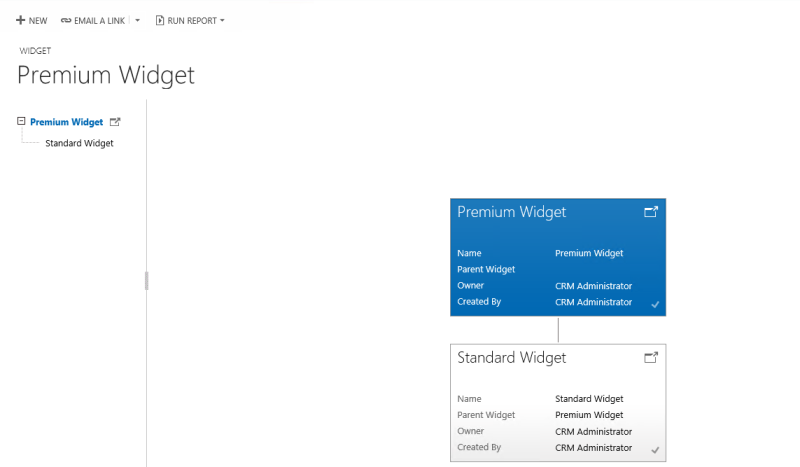Eseguire una query e visualizzare i dati gerarchici
Questo argomento si applica a Dynamics 365 Customer Engagement (on-premises). Per la versione Power Apps di questo argomento, vedi: Eseguire una query e visualizzare la gerarchica dei dati
È possibile ottenere informazioni aziendali importanti visualizzando i dati correlati gerarchicamente. Le funzionalità di visualizzazione e modellazione gerarchica forniscono una serie di vantaggi:
Visualizzare ed esplorare le informazioni gerarchiche complesse.
Visualizzare gli indicatori KPI (Key Performance Indicators, indicatori di prestazioni chiave) nella visualizzazione contestuale di una gerarchia.
Analizzare visivamente le informazioni chiave sul Web e nei tablet.
Per alcune entità, come ad esempio gli account e gli utenti, le visualizzazioni sono fornite per impostazione predefinita. Altre entità, incluse le entità personalizzate, possono essere abilitate per una gerarchia ed è possibile creare le relative visualizzazioni. A seconda delle necessità, è possibile scegliere tra utilizzare una visualizzazione albero, in cui viene mostrata l'intera gerarchia, o una visualizzazione affiancata, ovvero la rappresentazione di una parte più piccola della gerarchia. Le visualizzazioni vengono visualizzate una accanto all'altra. È possibile esplorare una gerarchia espandendo e contraendo un albero della gerarchia. Le stesse impostazioni gerarchiche per la visualizzazione vengono impostate una sola volta, ma si applicano a entrambi i client Web e mobile. Nei tablet, il rendering degli elementi grafici viene eseguito in un formato modificato adatto all'elemento del modulo più piccolo. I componenti personalizzabili necessari alla visualizzazione gerarchica riconoscono le soluzioni e pertanto possono essere trasferiti tra organizzazioni come qualsiasi altra personalizzazione. È possibile configurare gli attributi mostrati nella visualizzazione personalizzando un modulo rapido nell'editor di moduli. Non è necessario scrivere il codice.
Eseguire una query ai dati gerarchici
Le strutture di dati gerarchiche sono supportate dalle relazioni autoreferenziali uno-a-molti (1:N) di record correlati. In passato, per visualizzare i dati gerarchici era necessario eseguire una query interattiva per i record correlati. Attualmente, è possibile eseguire una query sui dati correlati come gerarchia in un solo passaggio. È possibile eseguire una query per i record utilizzando la logica Inferiore e Non inferiore a. Gli operatori gerarchici Inferiore e Non inferiore a sono esposti nella Ricerca avanzata e nell'editor del flusso di lavoro. Per ulteriori informazioni su come utilizzare tali operatori, vedere Configurare i passaggi del flusso di lavoro. Per ulteriori informazioni sulla ricerca avanzata, vedere Creare, modificare o salvare una ricerca avanzata.
Gli esempi seguenti illustrano vari scenari per eseguire query per le gerarchie:
Query della gerarchia di account
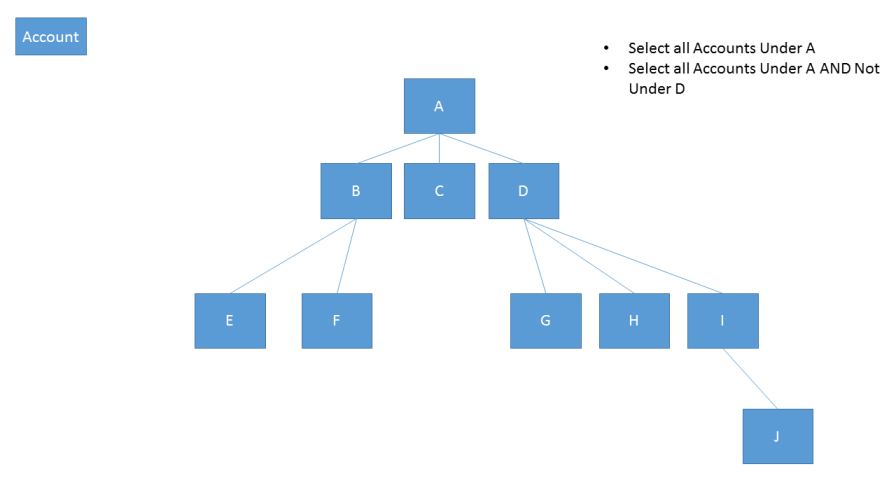
Query della gerarchia di account, incluse le attività correlate
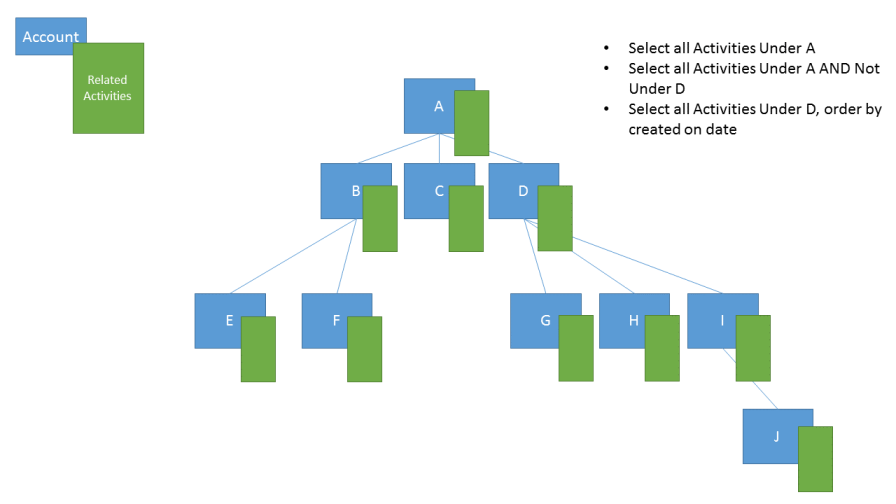
Query della gerarchia di account, incluse le opportunità correlate
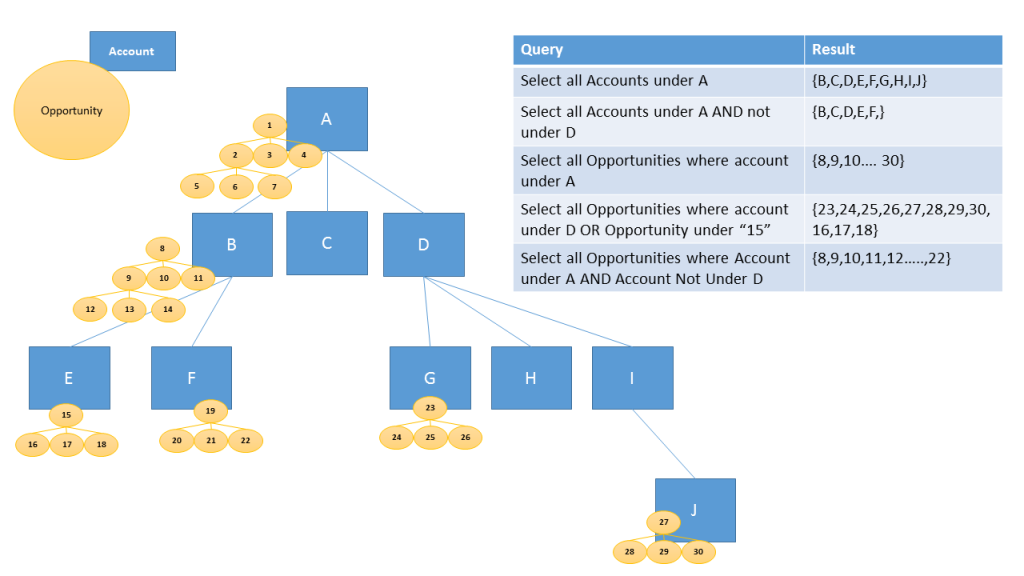
Per eseguire una query sui dati come una gerarchia, è necessario impostare una delle relazioni autoreferenziali uno-a-molti (1:N) dell'entità come gerarchica. Per attivare la gerarchia:
Aprire Esplora soluzioni.
Seleziona l'entità desiderata, seleziona Relazione 1:N e quindi seleziona una relazione (1:N).
In Definizione della relazione, imposta Gerarchico su Sì.
Nota
- Alcune relazioni (1:N) predefinite non possono essere personalizzate. In questo modo si impedisce di impostare tali relazioni come gerarchiche.
- Puoi specificare la relazione gerarchica per le relazioni autoreferenziali del sistema. Ciò include le relazioni autoreferenziali 1:N del tipo di sistema, ad esempio la relazione "contact_master_contact".
Visualizzare dati gerarchici
Le entità di sistema che dispongono di visualizzazioni predefinite sono Account, Position, Product e User. Nella visualizzazione griglia di queste entità, verrà visualizzata l'icona che rappresenta il grafico di gerarchie a sinistra del nome del record. L'icona per la gerarchia non è presente per tutti i record per impostazione predefinita. L'icona è visualizzata per i record che hanno un record padre, un record figlio o entrambi.
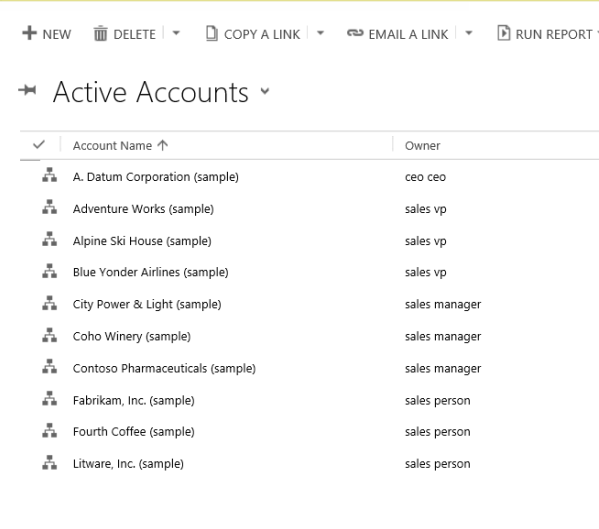
Se si sceglie l'icona per la gerarchia, è possibile visualizzare la gerarchia, con la visualizzazione albero a sinistra e la visualizzazione affiancata a destra, come illustrato di seguito:
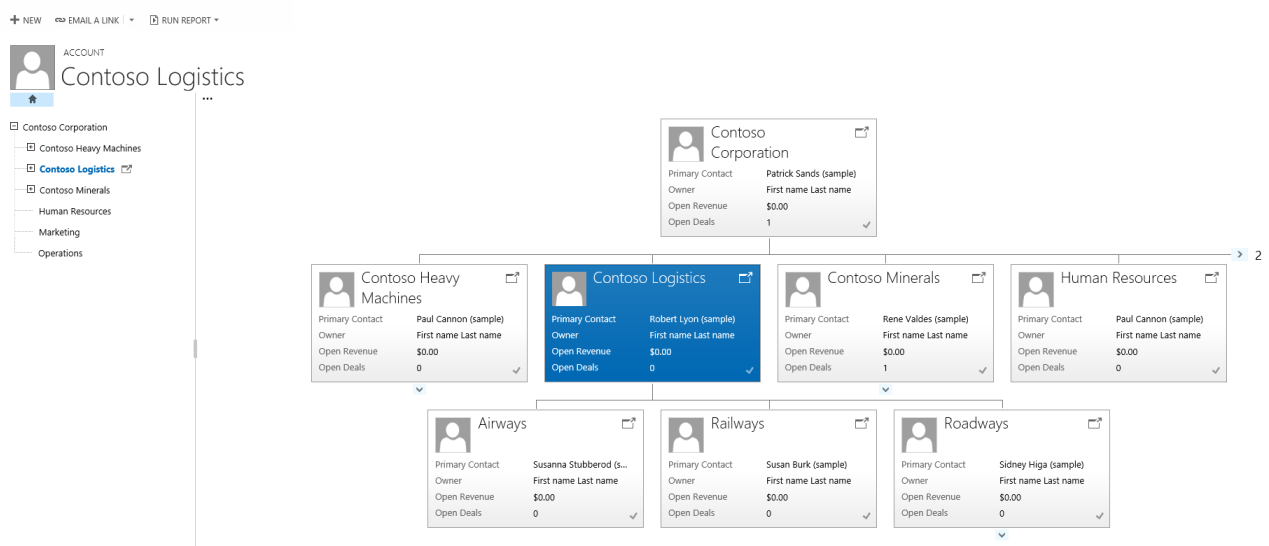
Altre entità di sistema predefinite possono essere abilitate per una gerarchia. Queste entità sono Case, Contact, Opportunity, Order, Quote, Campaign e Team. Tutte le entità personalizzate possono essere abilitate per una gerarchia.
Mancia
Se un'entità può essere abilitata per una gerarchia:
In Esplora soluzioni, espandi l'entità desiderata. Viene visualizzato il componente del'entità, denominato Impostazioni gerarchia. Le entità che non possono essere abilitate per una gerarchia non hanno questo componente, ad eccezione dell'entità Area di vendita di Dynamics 365 Customer Engagement (on-premises). Sebbene Impostazioni gerarchia è visualizzato per l'entità Area di vendita, l'entità non può essere abilitata per una gerarchia.
Aspetti importanti da tenere a mente quando si creano visualizzazioni:
Solo una relazione autoreferenziale (1:N) per entità può essere impostata come gerarchica. In questa relazione l'entità primaria e l'entità correlata devono essere dello stesso tipo, ad esempio account_parent_account o new_new_widget_new_widget.
Attualmente, una gerarchia o una visualizzazione si basa su una sola entità. È possibile rappresentare la gerarchia degli account mostrando gli account a più livelli, ma non è possibile visualizzare gli account e i contatti nella stessa visualizzazione gerarchica.
Il numero massimo di campi che possono essere visualizzati in un riquadro è tre con Unified Interface e quattro con il client Web legacy. Se si aggiungono più campi al modulo rapido utilizzato per la visualizzazione affiancata, solo i primi quattro campi verranno visualizzati.
Esempio di visualizzazione
Di seguito è riportato un esempio per creare la visualizzazione per un'entità personalizzata. Viene creata un'entità personalizzata denominata new_Widget e una relazione autoreferenziale (1: N) new_new_widget_new_widget che viene contrassegnata come gerarchica, come illustrato di seguito:
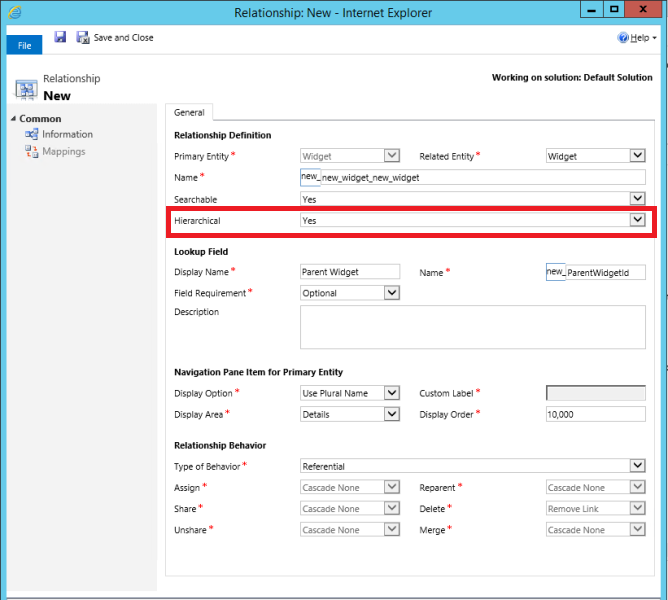
Successivamente, nella visualizzazione griglia Impostazioni gerarchia, viene selezionata la relazione gerarchica new_new_widget_new_widget. Nel modulo, vengono compilati i campi obbligatori. Se la relazione (1: N) non è stata ancora contrassegnata come gerarchica, il collegamento nel modulo visualizza nuovamente il modulo della definizione della relazione, in cui è possibile contrassegnare la relazione come gerarchica.
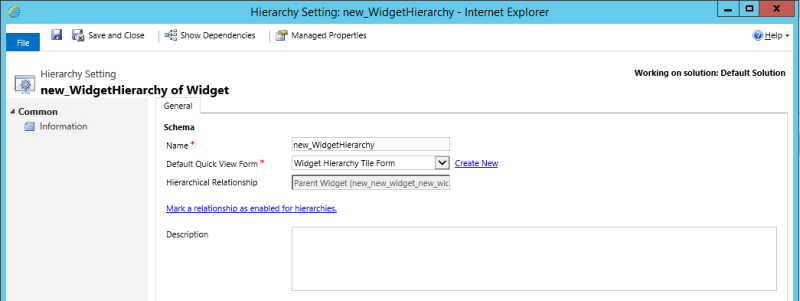
Per il Modulo di visualizzazione rapida, viene creato un modulo rapido denominato Modulo riquadro gerarchia widget. Nel modulo, vengono aggiunti quattro campi da visualizzare in ogni riquadro.
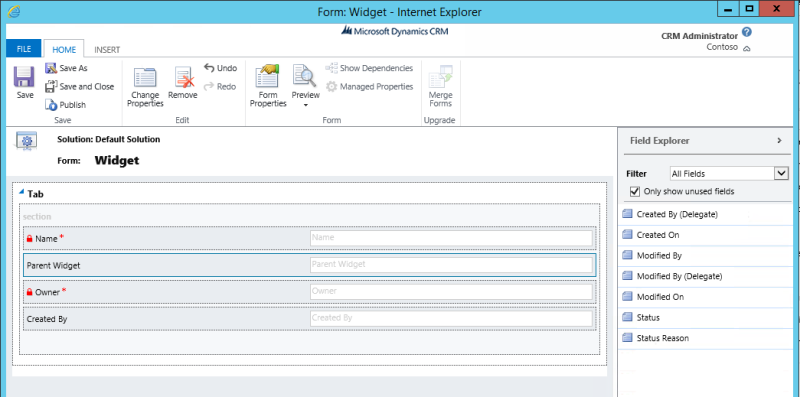
Dopo avere completato l'impostazione, sono stati creati due record: Standard Widget e Premium Widget. Dopo aver reso Premium Widget l'elemento padre di Standard Widget utilizzando il campo di ricerca, la visualizzazione griglia di new_Widget rappresenta le icone per la gerarchia, come illustrato di seguito:
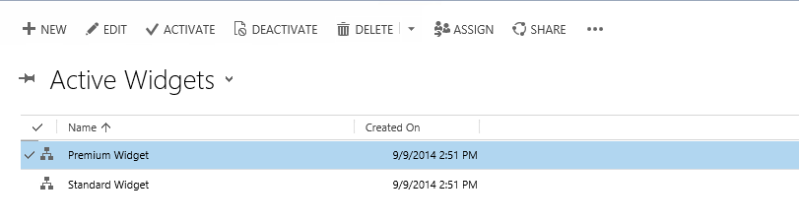
Suggerimento
Le icone per la gerarchia non vengono rappresentati nella visualizzazione griglia finché i record non vengono abbinati nella relazione padre-figlio.
Se si sceglie l'icona per la gerarchia, viene visualizzata la gerarchia new_Widget con la visualizzazione albero a sinistra e la visualizzazione affiancata a destra, come illustrato di seguito: Ogni riquadro contiene i quattro campi definiti nel Modulo riquadro gerarchia widget.